Vil du lære hvordan du bruker Zabbix Json overvåking funksjon? I denne opplæringen skal vi vise deg alle trinnene som kreves for å bruke Zabbix JSON-funksjonen.
I vårt eksempel skal vi overvåke Forex-prisen på Dolar euro-paret.
• Zabbix versjon: 4.2.6
Vi skal bruke Zabbix til å overvåke JSON-utgangen av API-et fra nettstedet Alphavantage.
Maskinvareliste:
Følgende avsnitt presenterer listen over utstyr som brukes til å lage denne Zabbix opplæringen.
Hver del av maskinvaren som er nevnt ovenfor, finner du på Amazons nettside.
Zabbix spilleliste:
På denne siden tilbyr vi rask tilgang til en liste over videoer relatert til Zabbix installasjon.
Ikke glem å abonnere på vår youtube kanal som heter FKIT.
Zabbix Relaterte Tutorial:
På denne siden tilbyr vi rask tilgang til en liste over tutorials knyttet til Zabbix installasjon.
Opplæring - Zabbix Opprett JSON API
Noen nettsteder krever at du oppretter en JSON API for å godkjenne JSN-forespørslene dine.
Få tilgang til Alphavantage-nettstedet og lag gratis JSON API.
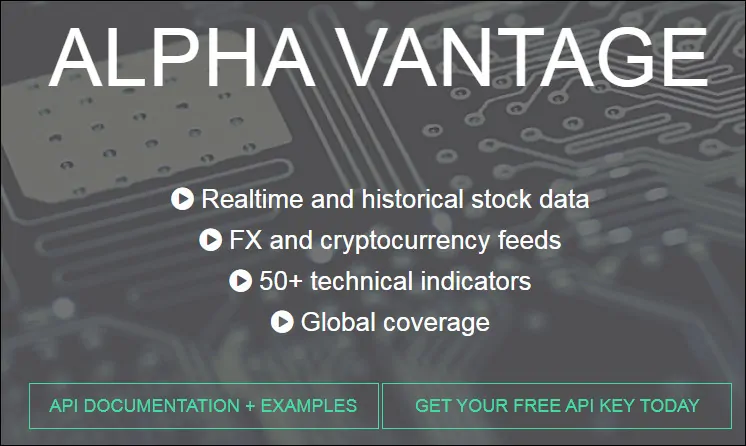
I vårt eksempel skal vi bruke API: 1LVKUPOY5HBM8CG6
Ikke bruk denne API-en, opprett din egen API.
Tutorial Zabbix JSON - Overvåking Dollar Forex Exchange Price
Åpne nettleseren din og skriv inn IP-adressen til webserveren pluss /zabbix.
I vårt eksempel ble følgende URL skrevet inn i nettleseren:
• http://35.162.85.57/zabbix
Bruk standard brukernavn og standardpassord på påloggingsskjermen.
• Standard brukernavn: Admin
• Standard passord: zabbix

Etter en vellykket pålogging, vil du bli sendt til Zabbix Dashboard.

Åpne Konfigurasjon-menyen på instrumentbordskjermen, og velg Hosts-alternativet.

Finn og klikk på vertsnavnet til Zabbix-serveren din.
I vårt eksempel valgte vi vertsnavnet: Zabbix server.
Åpne kategorien Programmer i skjermbildet Vertsegenskaper.
Øverst til høyre på skjermen klikker du på Opprett program-knappen.
Opprett et nytt program med navnet: ALPHAVANTAGE på skjermbildet Vertsprogrammer.

Når du har fullført programopprettingen, åpner du kategorien Elementer.
Øverst til høyre på skjermen klikker du på Opprett element-knappen.
I skjermbildet Oppretting av elementer må du konfigurere følgende elementer:
• Navn: Dollar-Euro
• Type: HTTP AGENT
• Nøkkel: zabbix.monitor.dollar.euro
URL: https://www.alphavantage.co/query?function=CURRENCY_EXCHANGE_RATE&from_currency=USD&to_currency=EUR&apikey=1LVKUPOY5HBM8CG6
Du må erstatte API-et mitt med API-nøkkelen.
Nå må du klikke på Analyse-knappen.
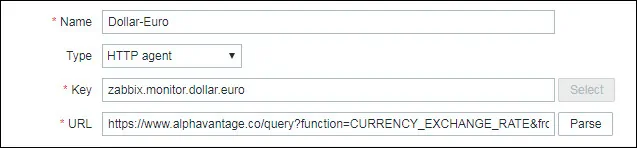
Etter å ha klikket på Parse-knappen, vil Zabbix rense NETTADRESSEN og opprette de nødvendige variablene.
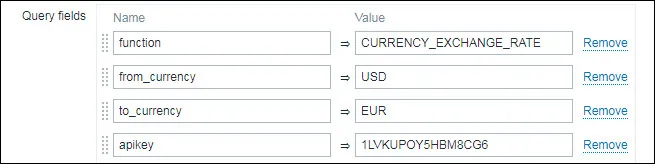
I skjermbildet Oppretting av elementer må du fortsatt konfigurere følgende elementer:
• Forespørselstype: GET
• Tidsavbrudd: 3s
• Be om kroppstype: Rådata
• Nødvendige statuskoder: 200
• Følg viderekoblinger: Ja
• Hente modus: Kropp
• Konverter til JSON: JA
• Type informasjon: TEKST
• Oppdateringsintervall: 60-tallet
• Programmer: Velg ALPHAVANTAGE
• Aktivert: Ja
Her er vår konfigurasjon:
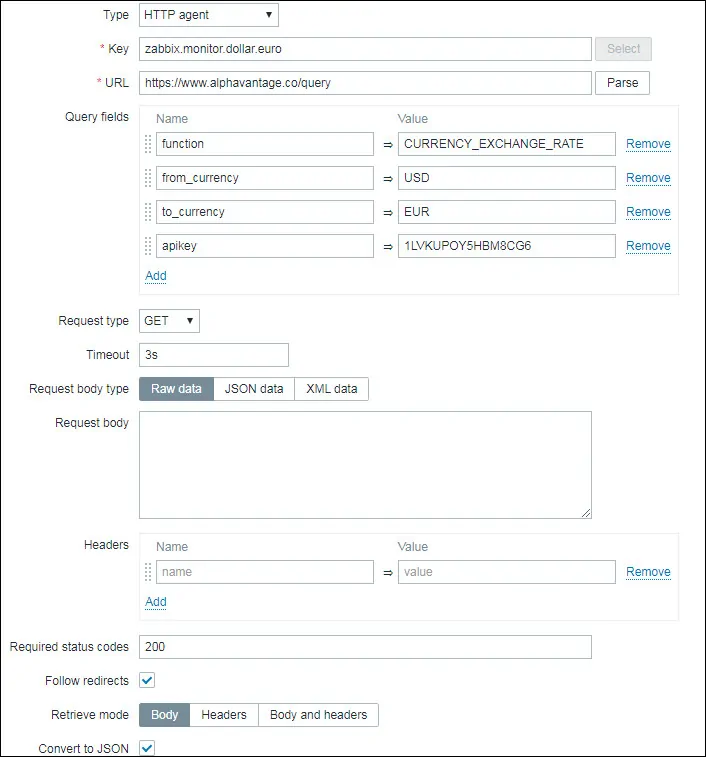
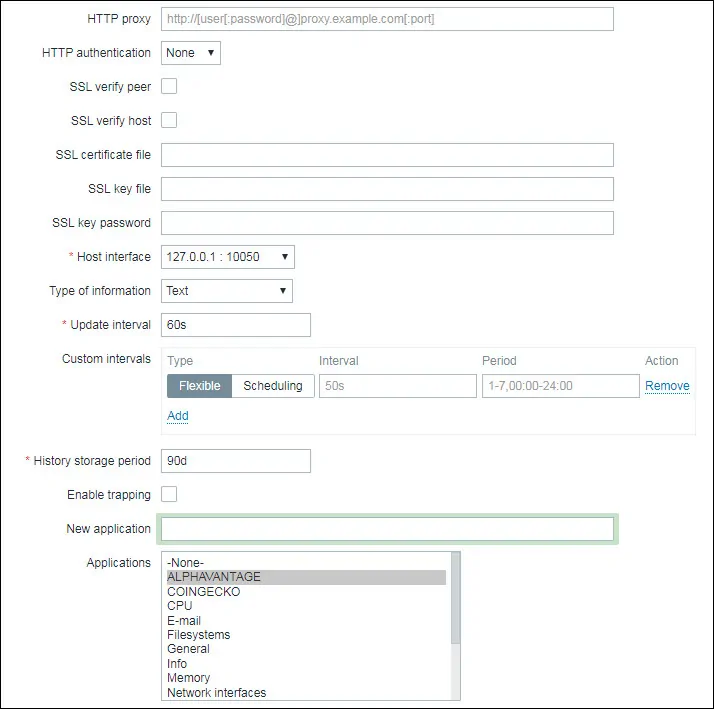
Klikk på Legg til-knappen for å fullføre vareopprettingen og vente 5 minutter.
For å teste konfigurasjonen, gå til Overvåking-menyen og klikk på Siste data-alternativet.

Bruk filterkonfigurasjonen til å velge ønsket vertsnavn og klikk på Bruk-knappen.
I vårt eksempel valgte vi vertsnavnet: Zabbix server og programmet ALPHAVANTAGE
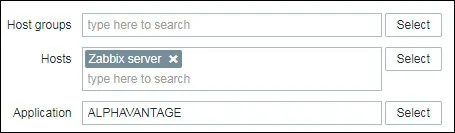
Du bør se et resultat som ligner på mitt.

Gratulerer! Du er ferdig med konfigurasjonen av det første elementet.
Tutorial - Zabbix JSON Overvåking Dollar til Euro Pris
Nå må vi få tilgang til Zabbix-serverens Element-fane og opprette et nytt element.
Øverst til høyre på skjermen klikker du på Opprett element-knappen.
I skjermbildet Oppretting av elementer må du konfigurere følgende elementer:
• Navn: Dollar-Euro Trade Price
• Type: Avhengig element
• Nøkkel: zabbix.monitor.dollar.euro.trade
• Master element: Zabbix server: Dollar-Euro
• Type informasjon: Numerisk flyt
• Bruksområde: ALPHAVANTAGE
Her er vår konfigurasjon:
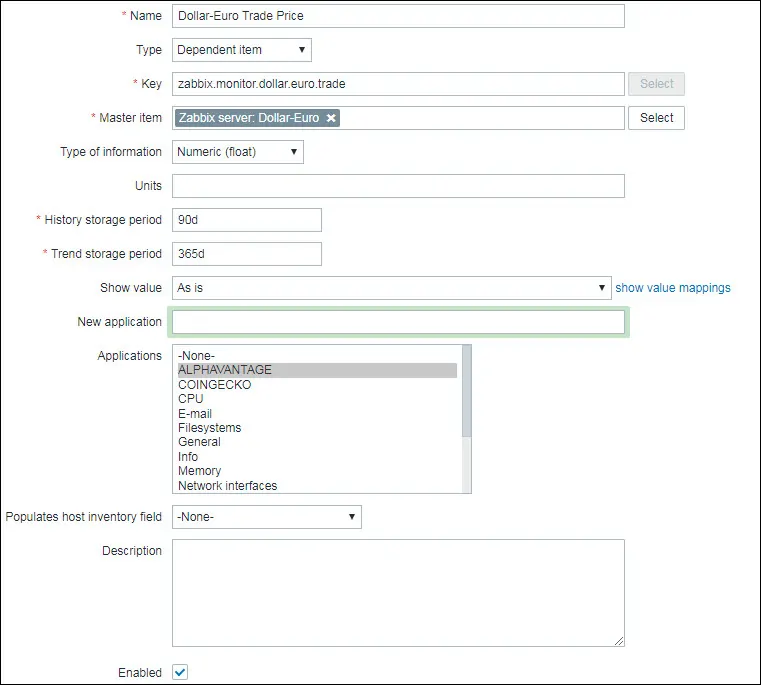
Nå må du få tilgang til Preprocessing-fanen og klikke på Legg til alternativ.
• Navn: JSONPath
• Parameter: $.body["Realtime Valutakurs"]["5. Valutakurs"]
Klikk på Legg til alternativet og deretter på Legg til knapp.
Her er vår konfigurasjon.

Vent i 5 minutter.
For å teste konfigurasjonen, gå til Overvåking-menyen og klikk på Siste data-alternativet.

Bruk filterkonfigurasjonen til å velge ønsket vertsnavn og klikk på Bruk-knappen.
I vårt eksempel valgte vi vertsnavnet: Zabbix server og programmet ALPHAVANTAGE.

Varen som heter Dollar-Euro Trade Price vil vise dollarprisen i euro.
Du bør se et resultat som ligner på mitt.
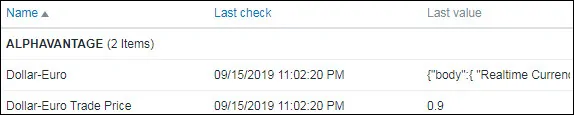
Her kan du se Dollar prisen beveger seg på en Zabbix grafikk.
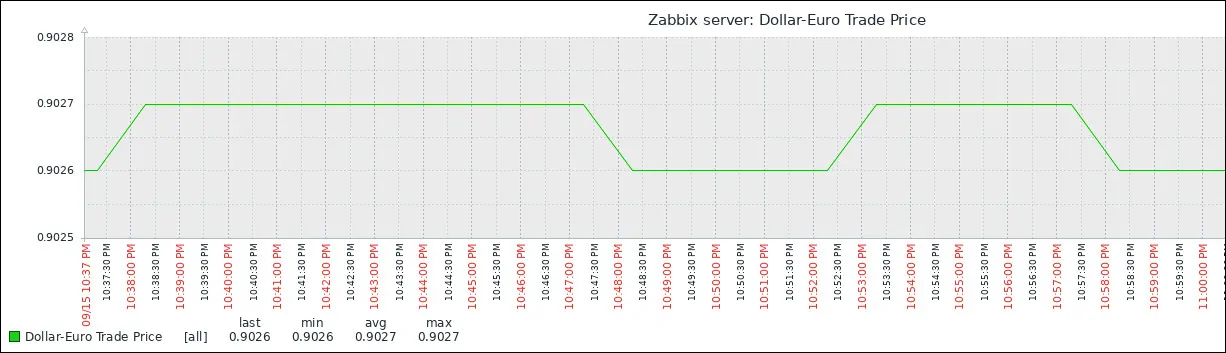
Gratulerer! Du er nå i stand til å overvåke Dollar valutakurs ved hjelp av Zabbix.
